Win10操作系统的界面组合键如何切换?
- 王林转载
- 2024-01-03 09:24:012004浏览
win10系统有着很多的新功能,可以更加方便用户们进行简洁快捷的操作,很多办公伙伴肯定需要来回切换界面,那么今天就一起来看看win10系统怎么快捷的来切换吧。

win10系统如何切换界面组合键
方法一 、快捷键切换
1、按下“win”+“tab”键
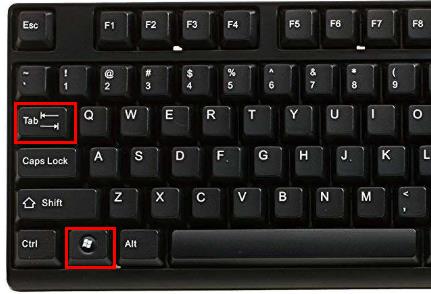
2、在弹出的小界面中选择自己所需切换的界面
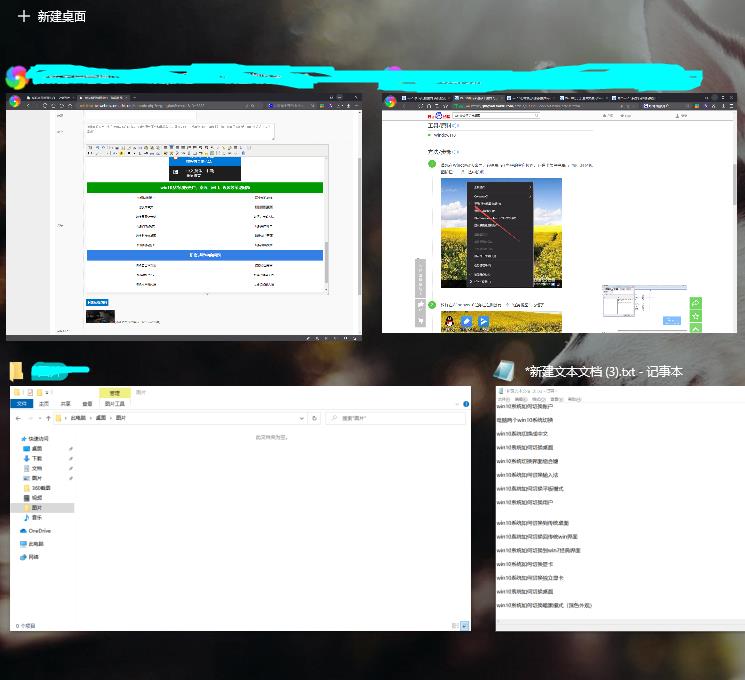
方法二、任务栏切换
1、在下方空白任务栏处点击鼠标右键在弹出页面勾选“显示任务视图按钮”
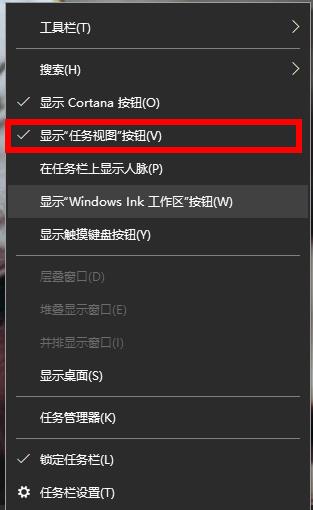
2、完成任务栏会出现“任务视图”快捷键
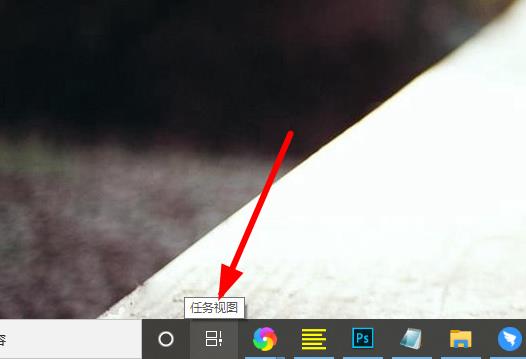
3、即可自由切换桌面

以上是Win10操作系统的界面组合键如何切换?的详细内容。更多信息请关注PHP中文网其他相关文章!
声明:
本文转载于:somode.com。如有侵权,请联系admin@php.cn删除

